iMyFone Umate Pro用戶指南
啟動iMyFone數據清除工具開始清理你的iOS裝置
你認為在iPhone上直接刪除短訊、通話記錄或其他資料是絕對安全的嗎?肯定不是。所有刪除的數據仍然保存在你的iPhone上,即使你看不到它。iMyFone Umate Pro提供一個釋放iOS裝置空間的有效方法,並保護你在iPhone / iPad / iPod touch上的私隱。
注意:無論使用何種清除模式清除數據(包括“清除所有數據”、“清除已刪除檔案”、“清除私人數據”和“清除私人碎片”),請先關閉“尋找我的iPhone”。然而,使用“一鍵釋放空間”模式時,則無須這樣做。
第1部份. 一鍵釋放空間
iMyFone Umate Pro讓你一鍵釋放空間。它有五個強大功能:清理垃圾檔案、清除臨時檔案、無失真壓縮相片或備份和刪除相片、刪除大型檔案和刪除未曾使用的應用程式。利用超過25種分析技術,安全地刪除無用的數據,釋放大量空間,加速你的iPhone,iPad和iPod touch!
步驟1.將你的iOS裝置連接到PC
請先確認你的電腦上已裝有此軟件。然後執行程式,並須以電纜連接iOS裝置。
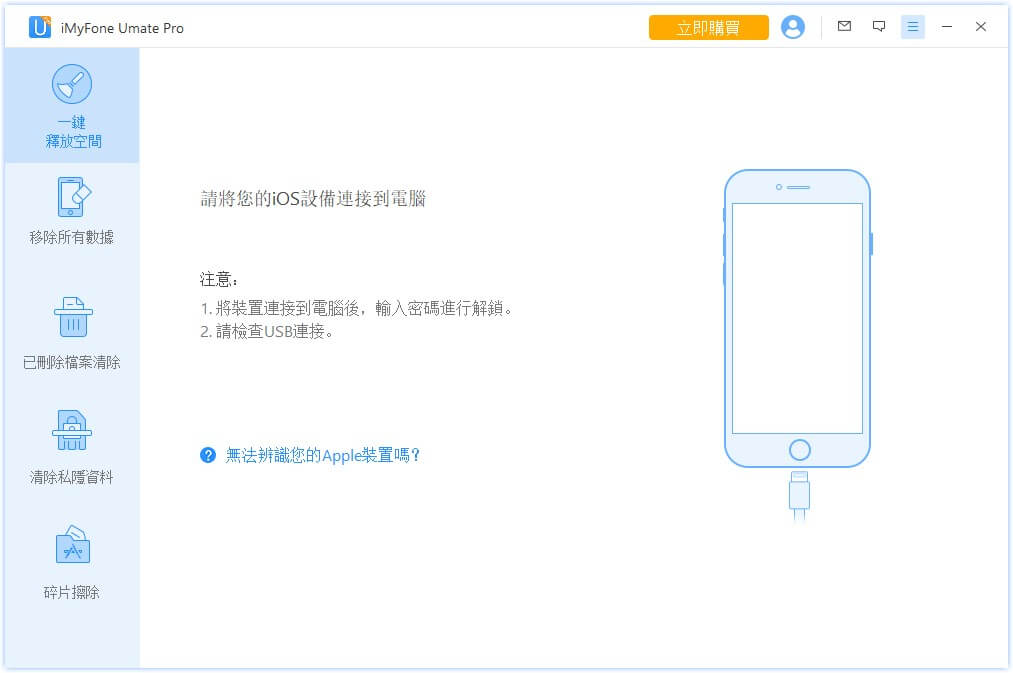
步驟2.掃描你的iOS裝置以獲取空間節省分析
本軟件匯集了超過25種分析技術,幫你掃描和分析數據。點擊“快速掃描”以獲取完整的空間節省分析,你會看到清理垃圾檔案、清除臨時檔案、壓縮相片、刪除大型檔案和刪除應用程序之後,可省回的儲存容量。
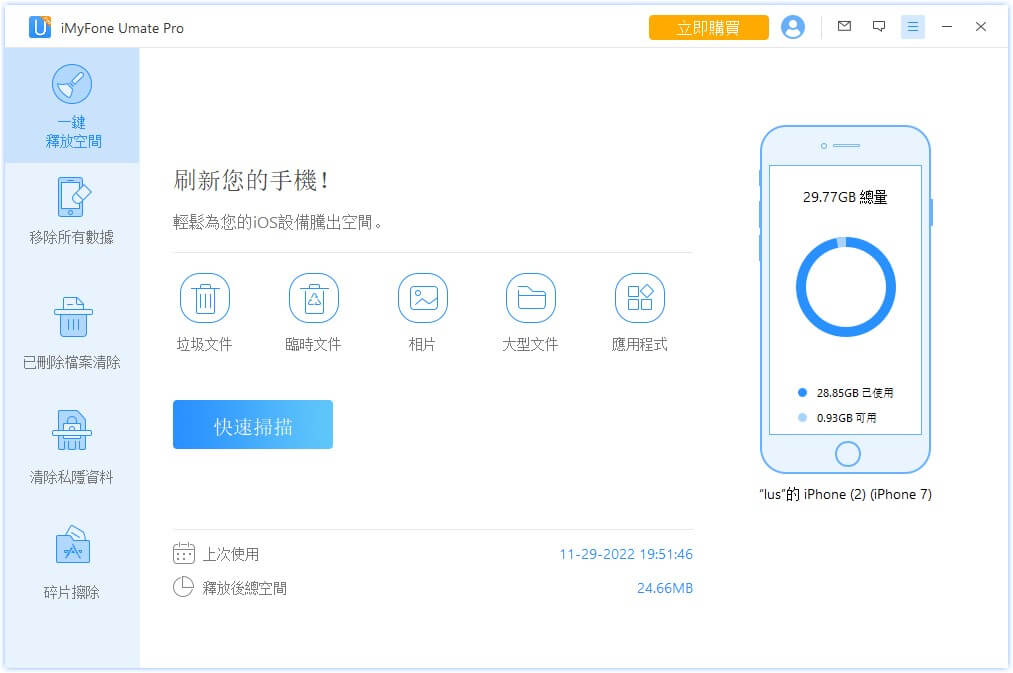
軟件開始掃描。
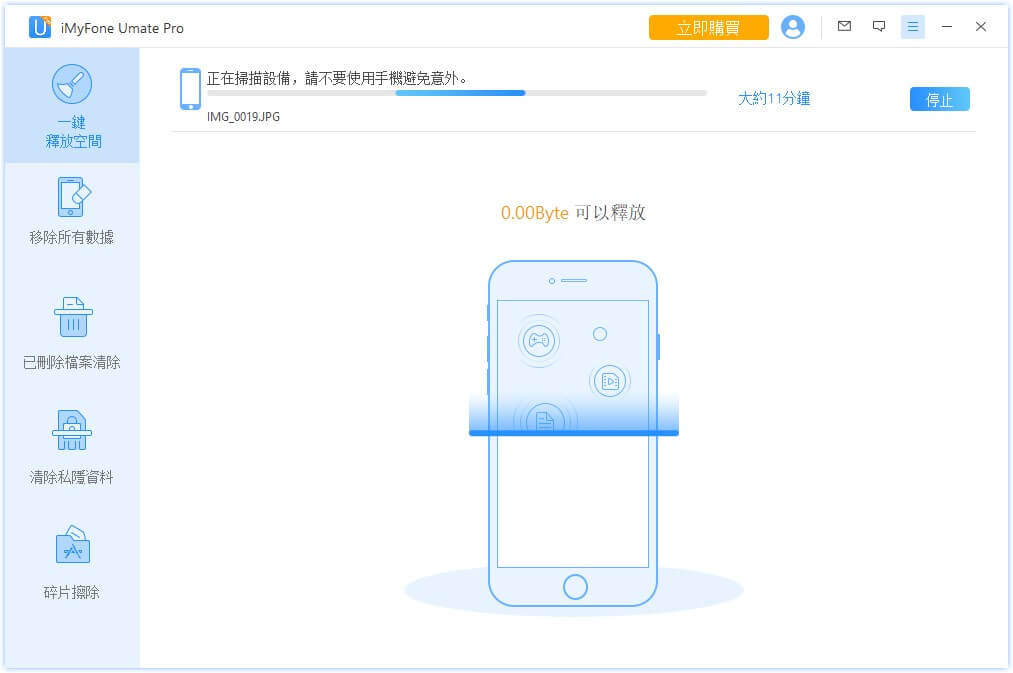
步驟3.釋放你裝置的空間
掃描完成後,你會清楚看見可省回巨大空間。如果要清理空間,請點擊清理鍵。
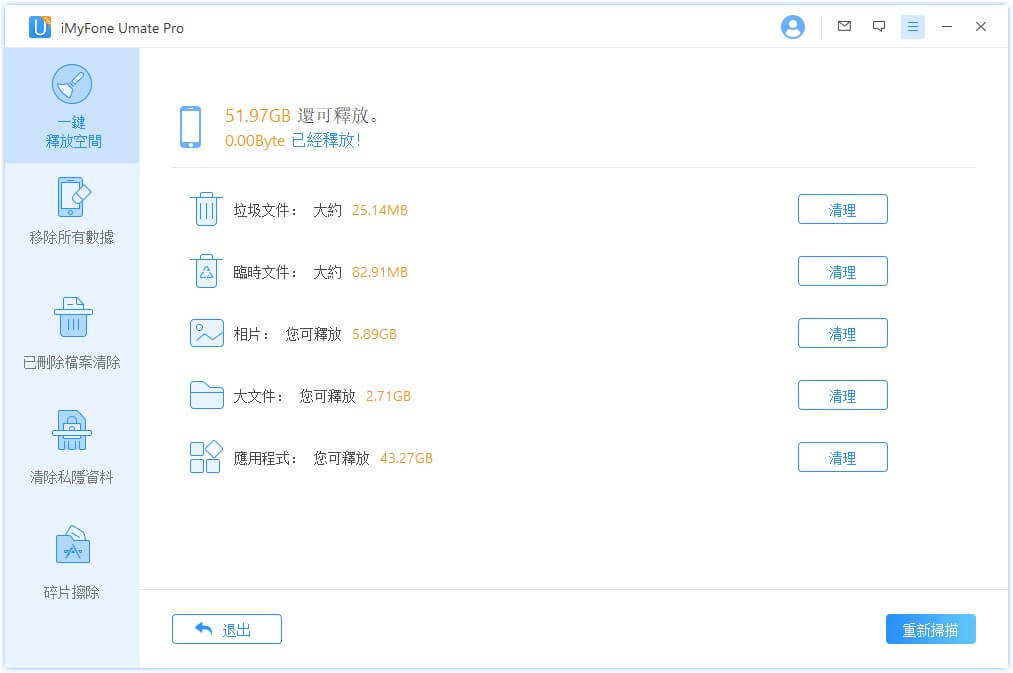
清理完畢後,你會看到已釋放的空間容量,同時會看到其他功能可以釋放多少空間,如以下介面所示。選擇所需部分繼續。
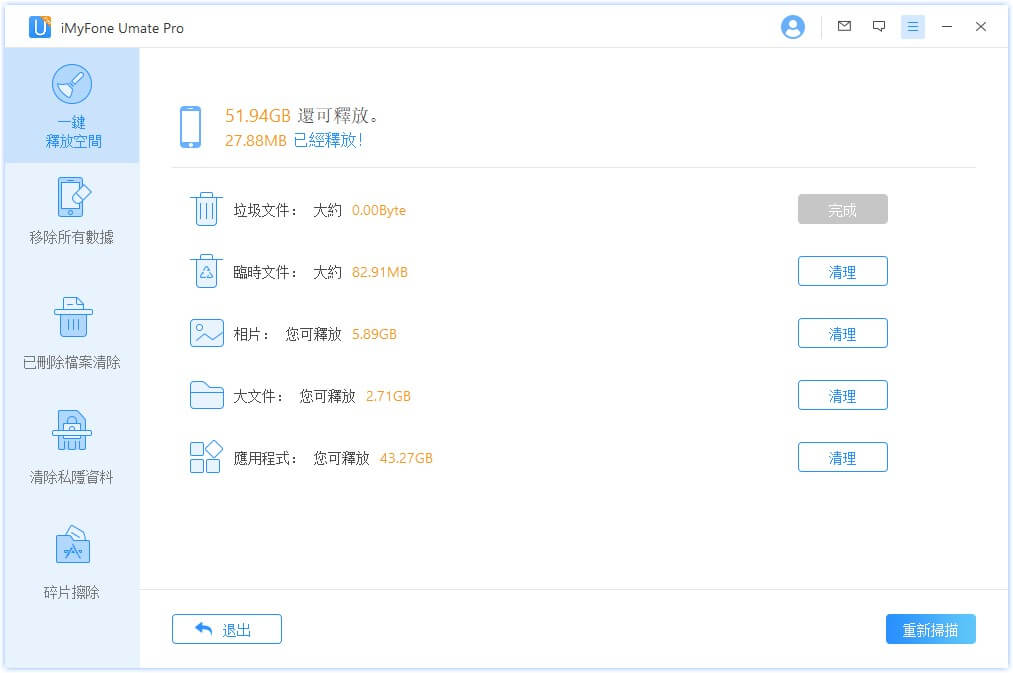
你可以在Twitter或Facebook上跟朋友展示一下成果; 或在備份檔案夾中查看備份內容。
注意:
- 清理iPhone空間,有兩種方式供選擇。一個是點擊快速掃描鍵一次完成整個空間釋放程序,即完整的空間節省分析。你也可以根據不同的功能,選擇於該介面底部的單個標籤進行空間釋放,即你可以根據需要從垃圾清理、相片壓縮或管理應用程式開始。
- 為確保程序正常運作,請在整個過程中讓你的裝置與電腦保持連接,並且不可使用裝置。
第2部份. 刪除所有數據
iMyFone Umate Pro支援在iPhone,iPad和iPod touch上刪除所有內容。使用此選項,所有儲存在裝置上的內容都會消失。
要清除iPhone或iPad上的所有數據,請按照以下步驟:
步驟1.將你的iOS裝置連接到PC
下載iMyFone Umate Pro後,請用電纜將你的iOS裝置連接到電腦。如果這是你第一次連接到電腦,則需要先在裝置上信任電腦。
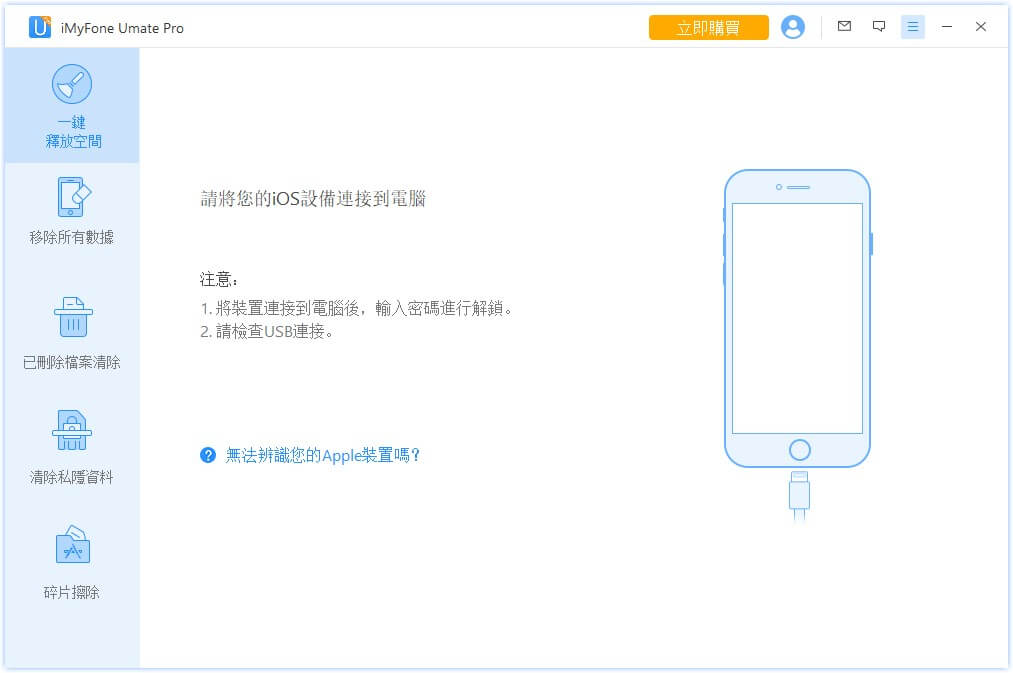
步驟2.選擇清除模式
當你的iPhone或iPad連接成功後,請選擇“清除所有數據”標籤。點擊“清除”,然後在下一個窗口中,你需要在框中輸入“刪除”確認。
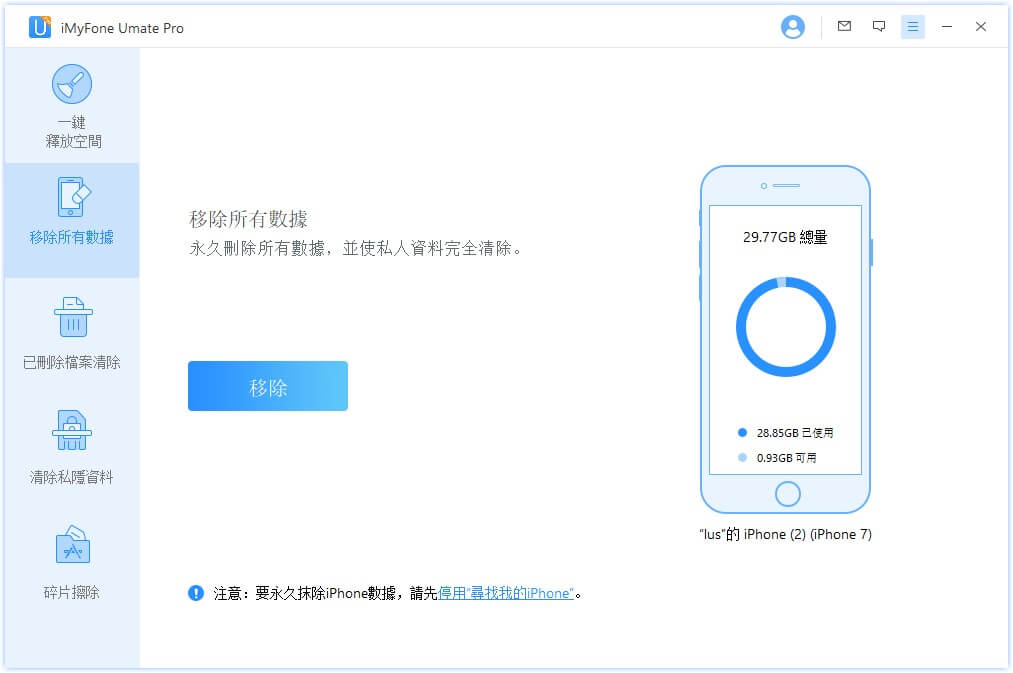
步驟3.選擇安全級別並確認
在框中輸入“刪除”進行確認。如果想改變安全級別,請點擊對應鏈接。請仔細閱讀安全級別設置。
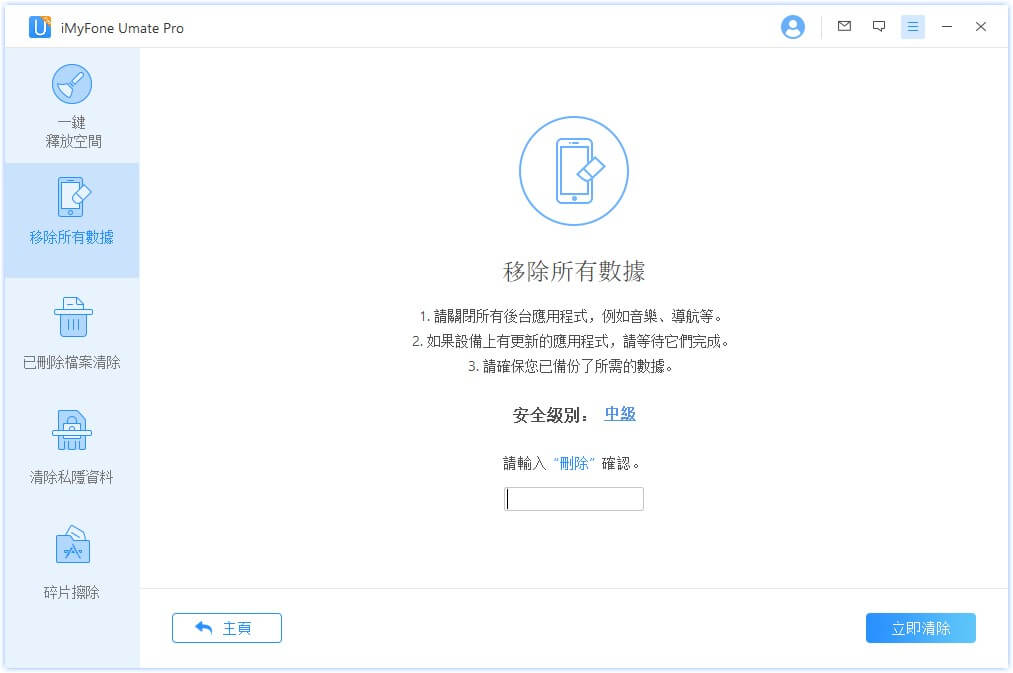
有3個清除級別,請按你的需要選擇。我們建議中等水平。

步驟4.開始清除
手動輸入“刪除”確認後,請點擊立即清除,便開始清除裝置上所有數據。
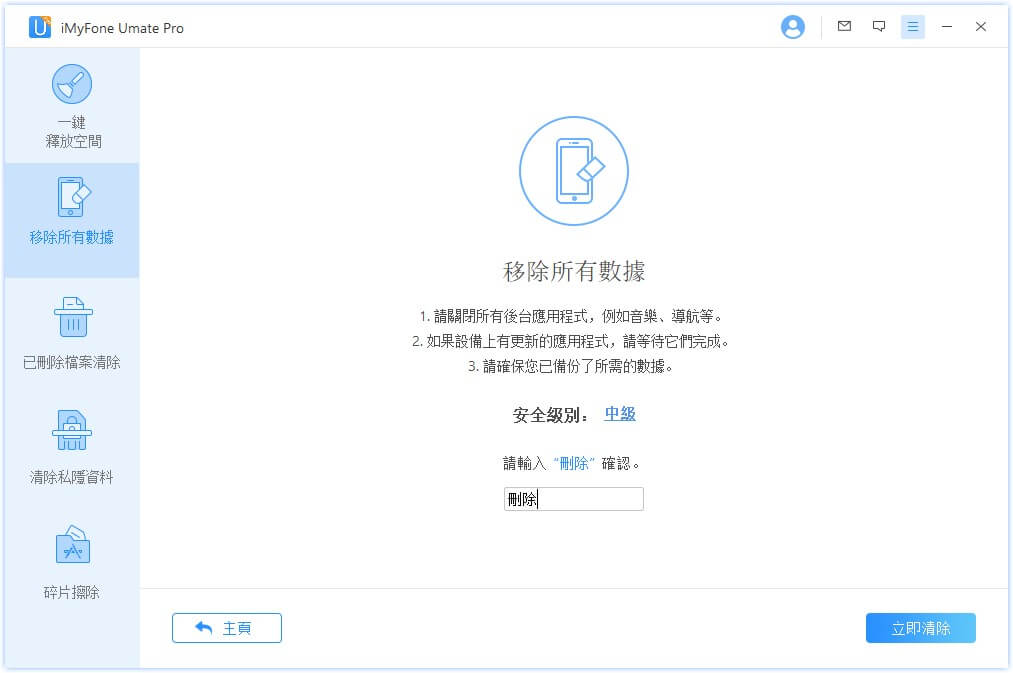
警告: 此操作將永久刪除所有數據,並無法撤消。請確定你的數據已經備份,以免數據丟失。
注意:
- 為確保程序正常運作,請在整個過程中讓你的裝置與電腦保持連接,並且不可使用裝置。
- 當程式正在進行清理程序時,請勿中斷程序或重啟裝置,否則可能損壞數據或裝置。
第3部份. 清除已刪除檔案
清除已刪除檔案會確實讓你之前刪除的檔案無法再存取或無法恢復。如果你確認之前刪除的數據完全無恢復的需要,這個選項最適合。
要實際清除裝置上已刪除但仍然存在的檔案,請按照以下步驟:
步驟1.將你的iOS裝置連接到PC
請用電纜將你的iOS裝置連接到電腦。如果這是你第一次連接到電腦,則需要先在裝置上信任電腦。
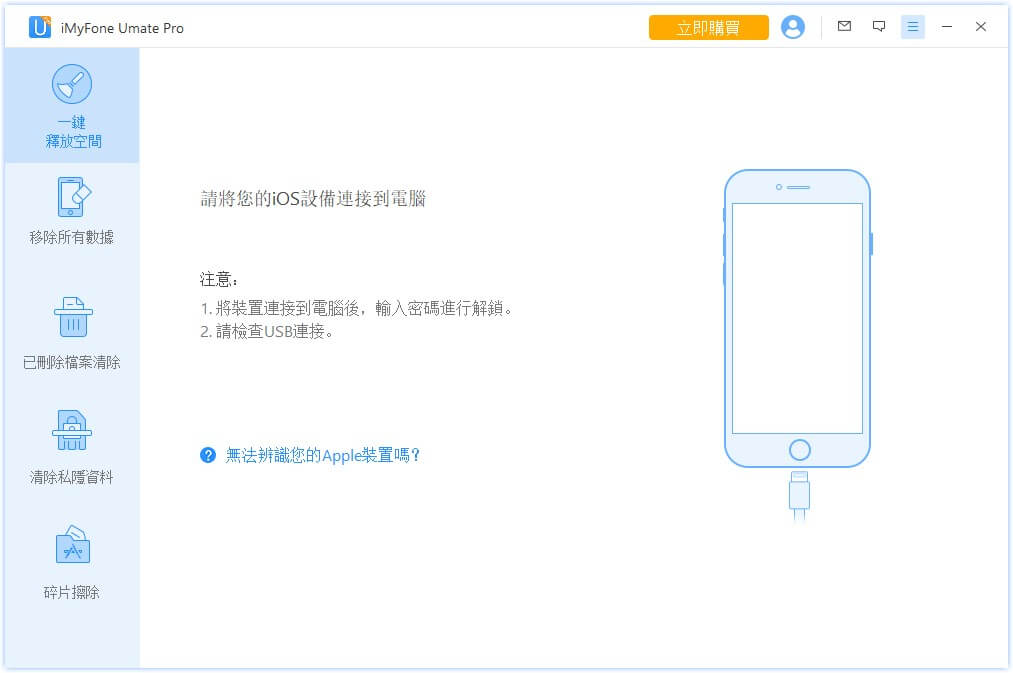
步驟2.選擇清除模式和掃描
選擇清除已刪除檔案的標籤,點擊“掃描”,然後iMyFone Umate Pro將開始掃描裝置並列出所有已刪除檔案。請耐心等候。
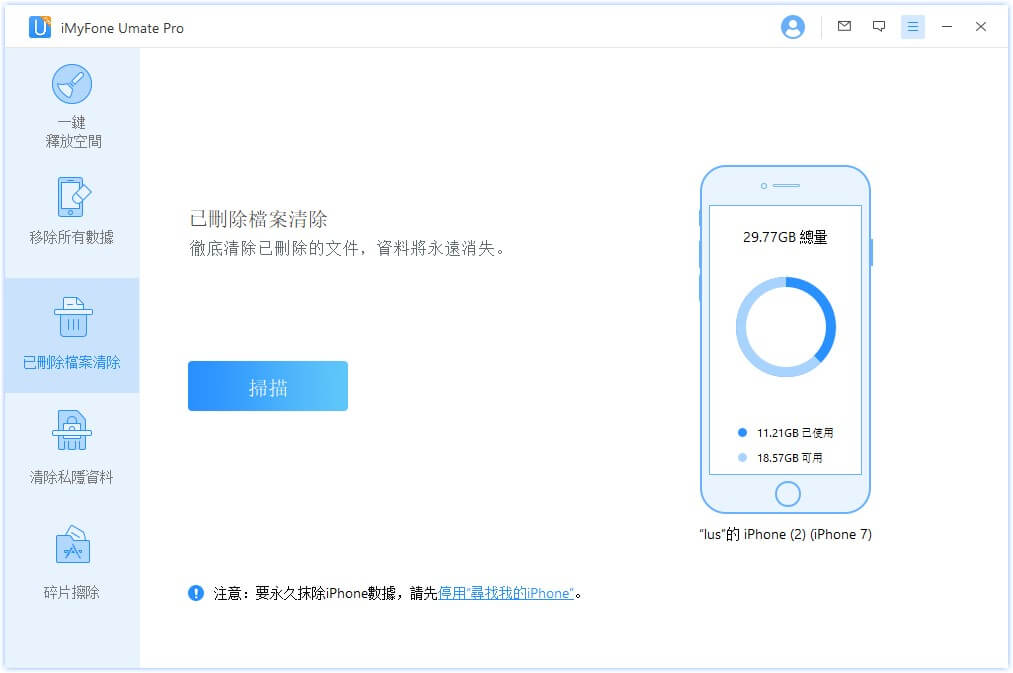
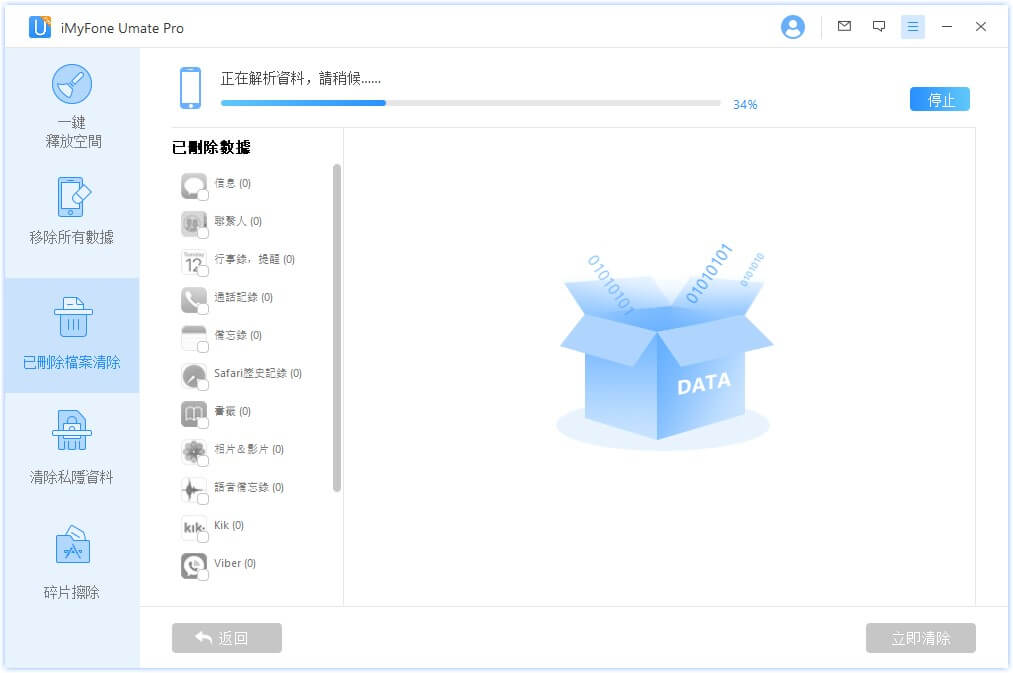
步驟3.預覽和選擇檔案
掃描完成後,iMyFone Umate Pro會列出所有已刪除檔案。你可以逐一單擊來預覽,並在方格勾選你想刪除的檔案類型。然後點擊“立即清除”清除你選定的已刪除檔案。
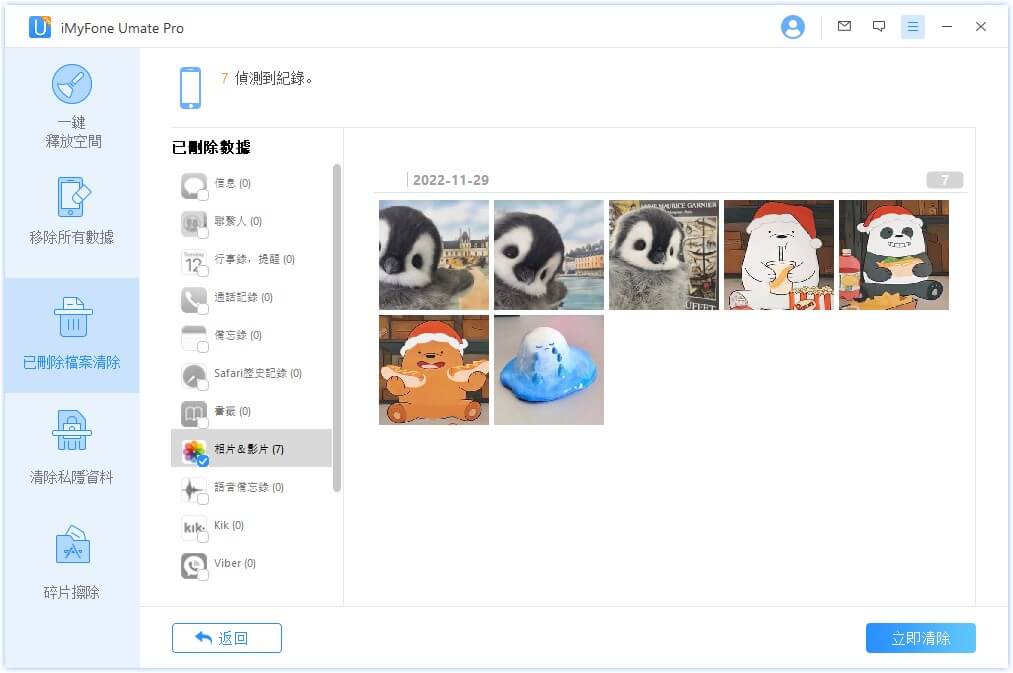
當然,也支援多種選擇。通常iMyFone Umate Pro會選擇所有的。
步驟4.選擇安全級別並確認
接下來,在框中輸入“刪除”進行確認。
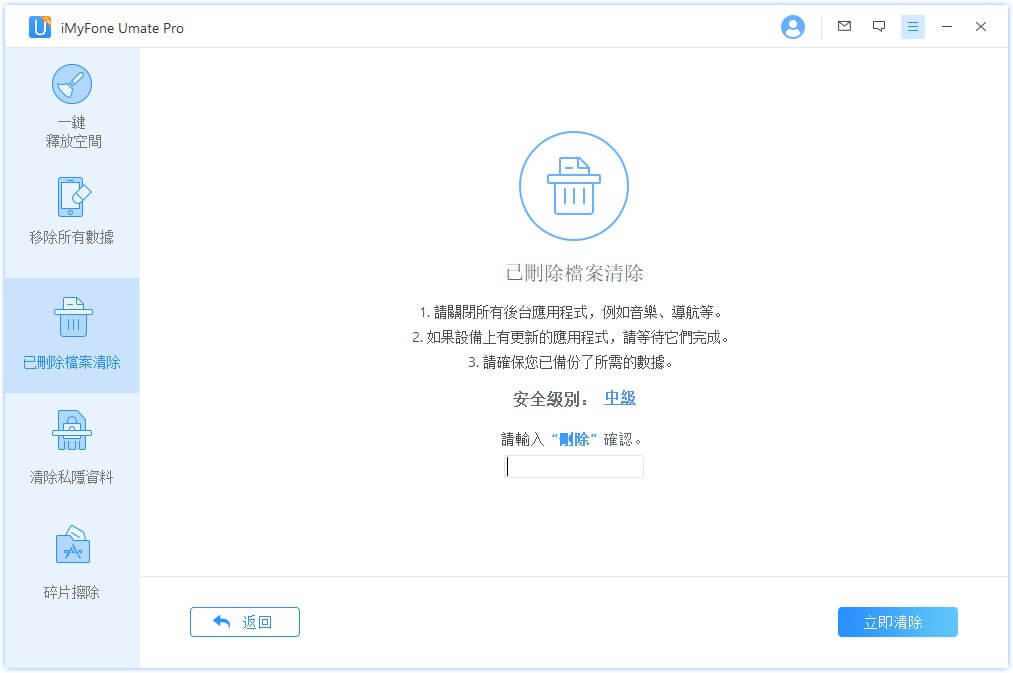
如果想改變安全級別,請點擊對應鏈接。請仔細閱讀安全級別設置。
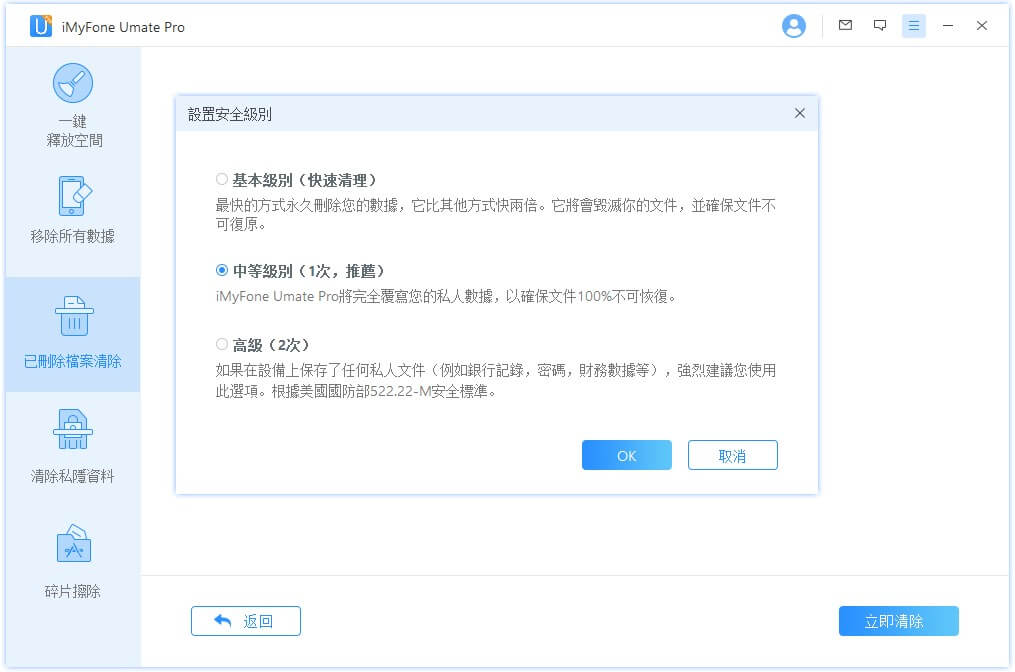
步驟5.開始清除
手動輸入“刪除”確認後,請點擊立即清除,便開始清除裝置上所有數據。
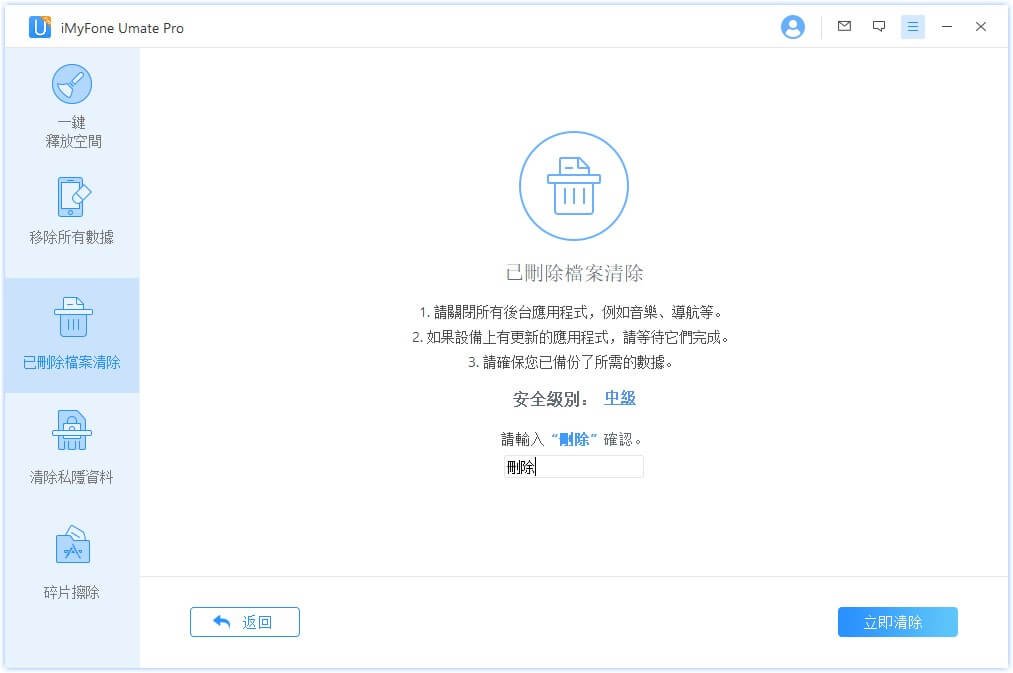
注意:
- iMyFone Umate Pro支援預覽和清除已刪除檔案,但無法幫你恢復已刪除檔案。如果要檢索已刪除檔案,請使用iMyFone D-Back數據恢復工具。
- 為確保程序正常運作,請在整個過程中讓你的裝置與電腦保持連接,並且不可使用裝置。
- 當程式正在進行清除程序時,請勿中斷程序或重啟裝置,否則可能損壞數據或裝置。
第4部份. 刪除私人數據
儲存在iPhone中的個人資料通常無法找到。
你是否擔心移動裝置上的帳戶信息、私人相片、瀏覽歷史記錄、電子郵件或其他個人信息可能會洩露出去? iMyFone Umate Pro將徹底永久刪除所有殘留資料,確保銷毀的私人數據無法恢復。
要執行,請按照以下步驟:
步驟1.將你的iOS裝置連接到PC
將iPhone或iPad連接到電腦。如果這是你第一次連接到電腦,則需要先在裝置上信任電腦。
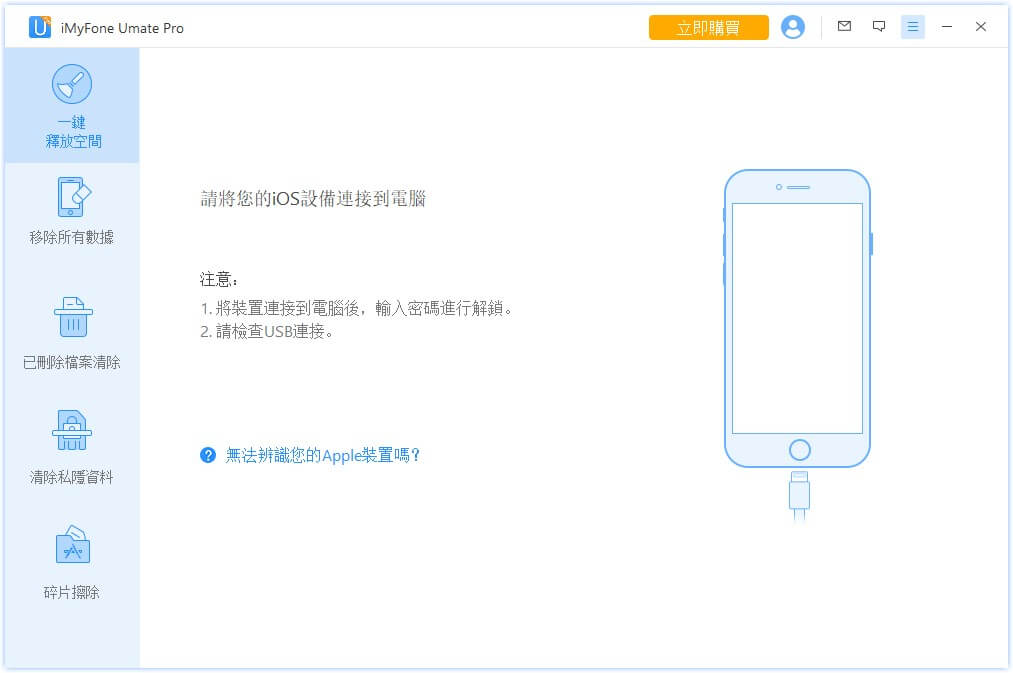
步驟2.選擇清除模式和掃描
點選清除私人數據標籤,點擊“掃描”,然後iMyFone Umate Pro將開始掃描裝置。請耐心等候。
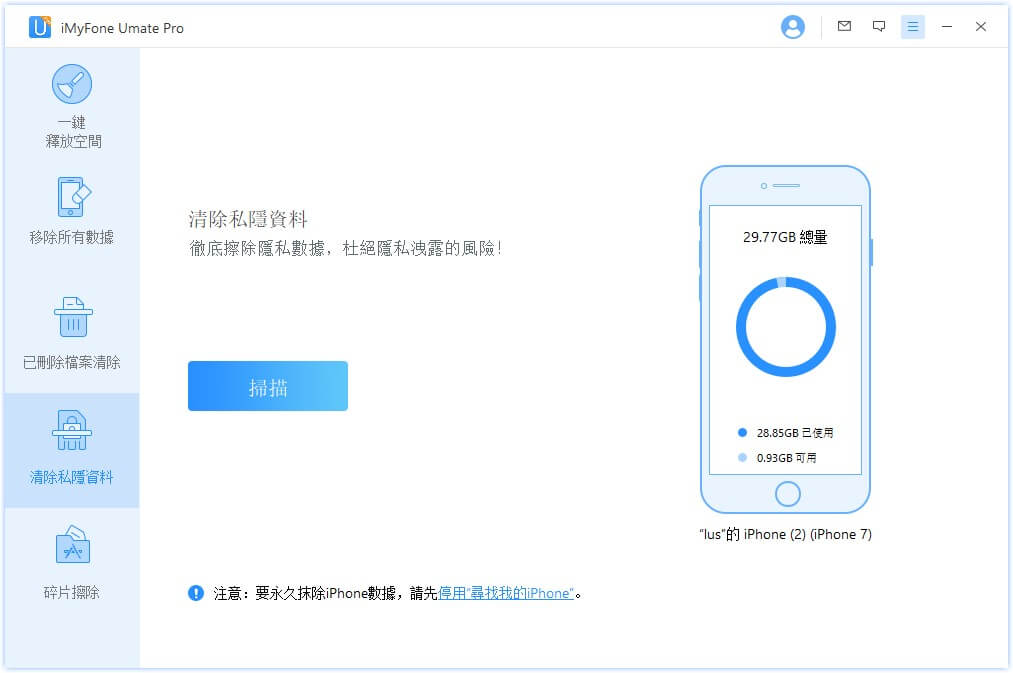
步驟3.預覽並選擇數據
掃描完成後,iMyFone Umate Pro會列出你所有的私人數據,包括相片、訊息、聯絡人等。你可以點擊預覽。 選擇要刪除的私人檔案後,點擊立即清除按鈕。然後會有一個警告窗口彈出。
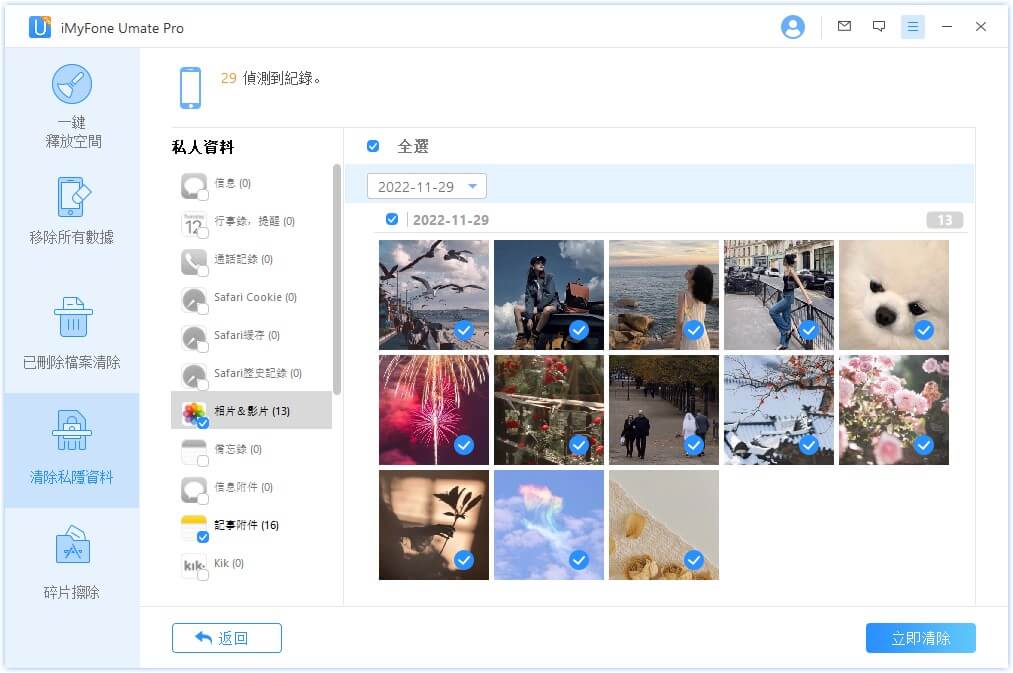
步驟4.選擇安全級別並確認
在框中輸入“刪除”進行確認。如果想改變安全級別,請點擊對應鏈接。請仔細閱讀安全級別設置。
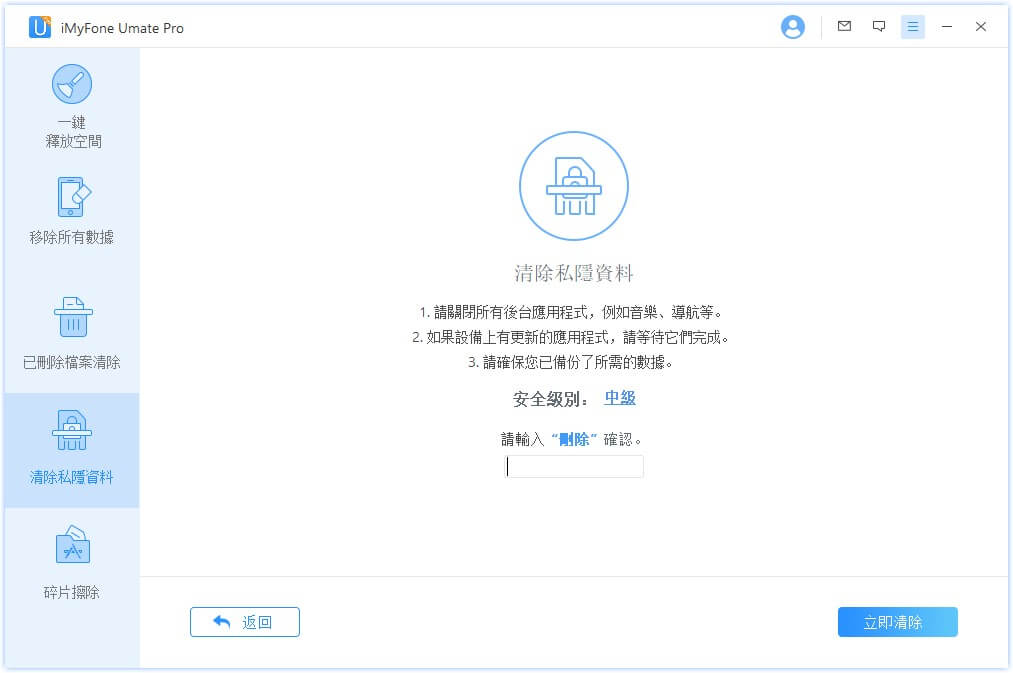
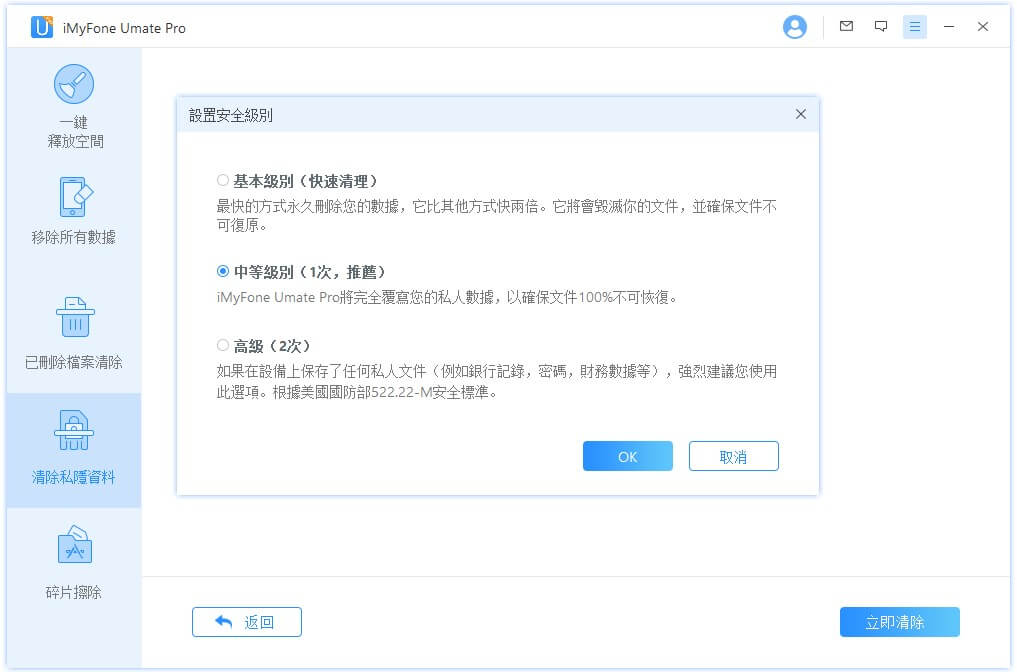
步驟5.開始清除
手動輸入“刪除”確認後,請點擊立即清除,便開始清除清除私人數據。
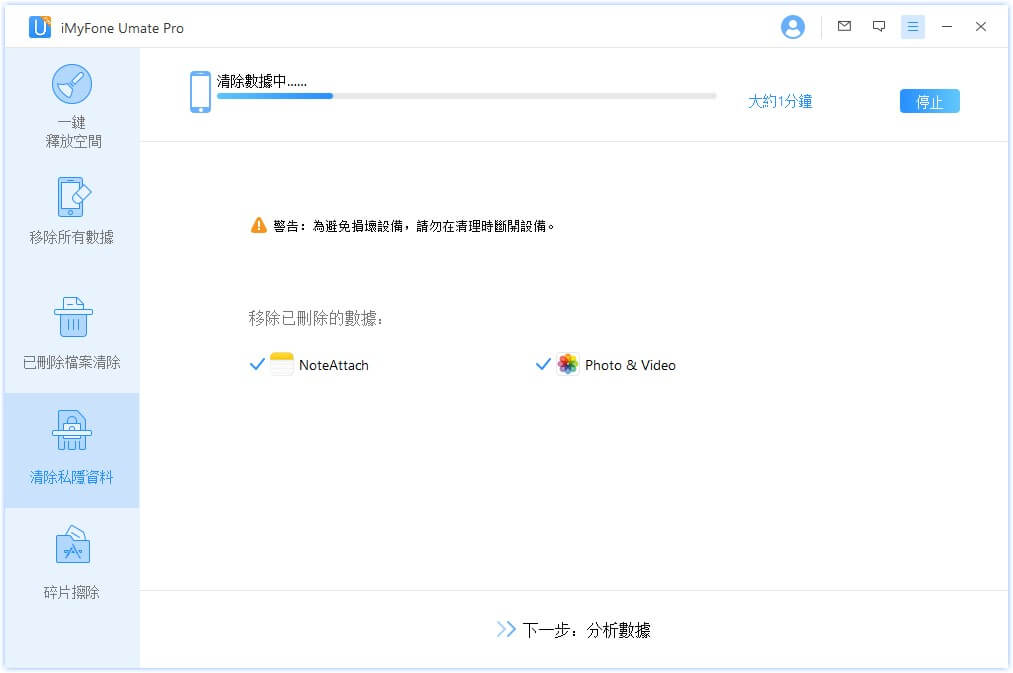
注意:
- 為確保程序正常運作,請在整個過程中讓你的裝置與電腦保持連接,並且不可使用裝置。
- 當程式正在進行清除程序時,請勿中斷程序或重啟裝置,否則可能損壞數據或裝置。
第5部份. 清除私人碎片
清除不完整的私人碎片,出第三方應用程式產生的所有私人痕跡,然後永久銷毀。再也不用擔心私人數據的安全了。
步驟1.將你的iOS裝置連接到PC
請用USB電纜將你的iOS裝置連接到電腦。如果這是你第一次連接到電腦,則需要先在裝置上信任電腦 。
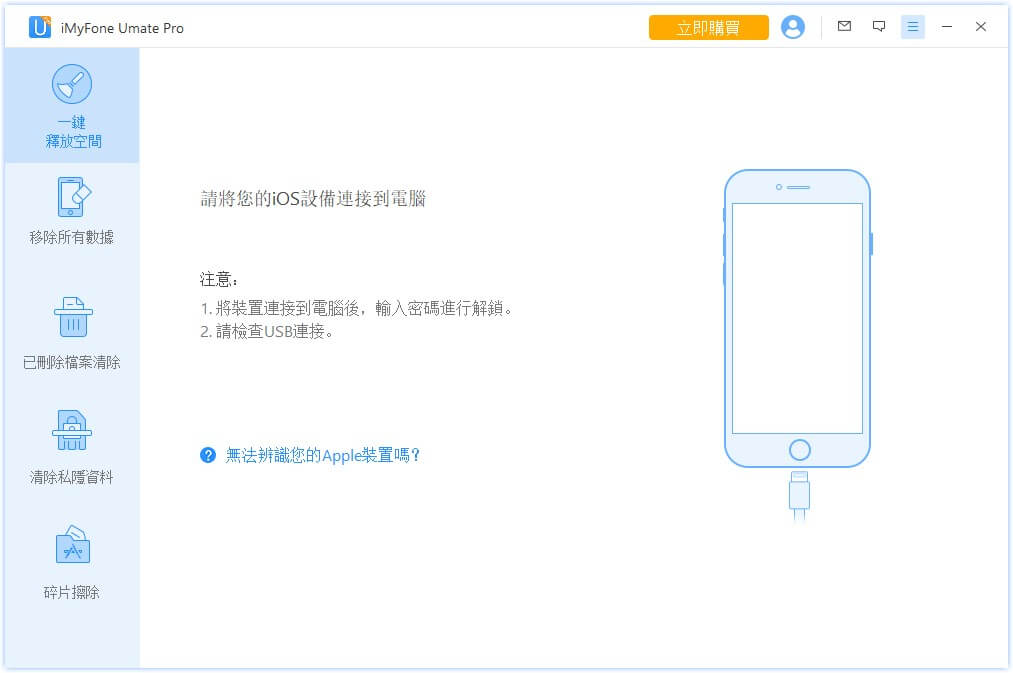
步驟2.選擇清除模式和掃描
裝置連接成功後,請選擇“清除私人碎片”標籤。點擊“掃描”,然後iMyFone Umate Pro將開始掃描裝置。請耐心等候。
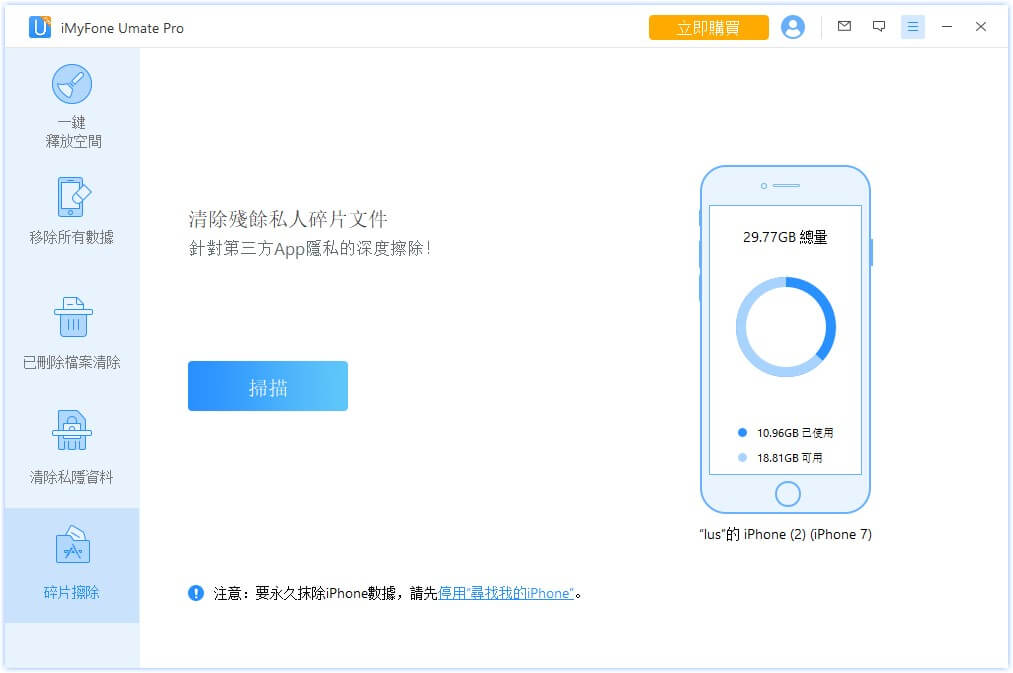
步驟3.選擇要刪除的應用程式
掃描完成後,iMyFone Umate Pro會顯示各第三方應用程式殘留下的私人碎片,比如WhatsApp、微信、Snapchat、Kik、Line、Instagram等等。然後點擊“立即清除”清除選定的碎片。
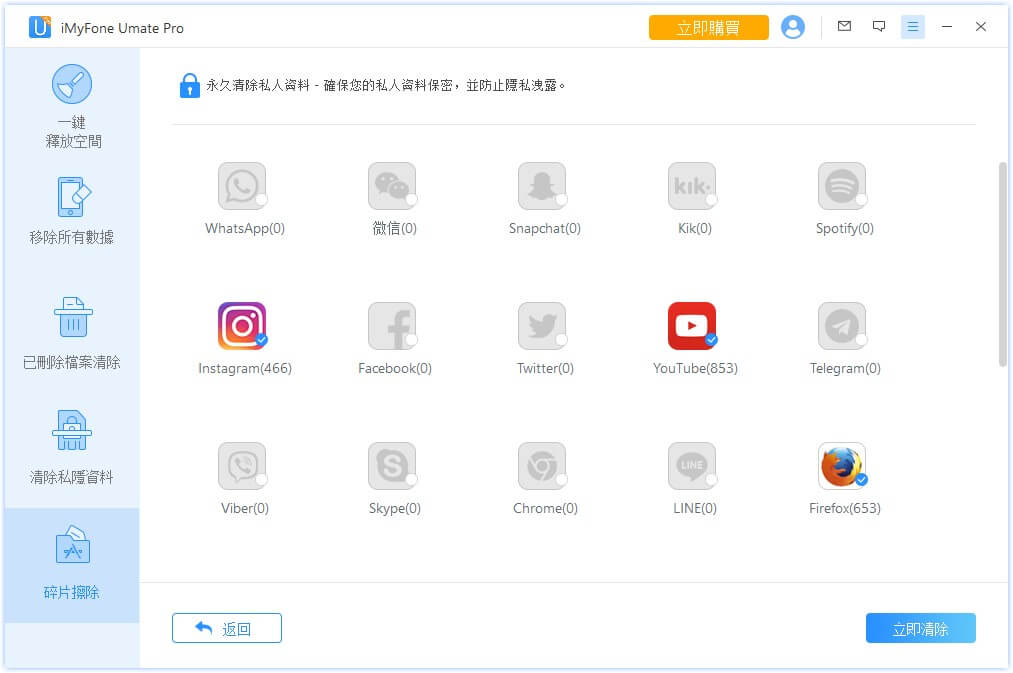
注意:所有第三方應用程式的私人碎片都會默認勾選。你可以取消勾選需要保留的部份,確定後點擊“立即清除”。
步驟4.選擇安全級別並確認
在框中輸入“刪除”進行確認。如果想改變安全級別,請點擊對應鏈接。請仔細閱讀安全級別設置。
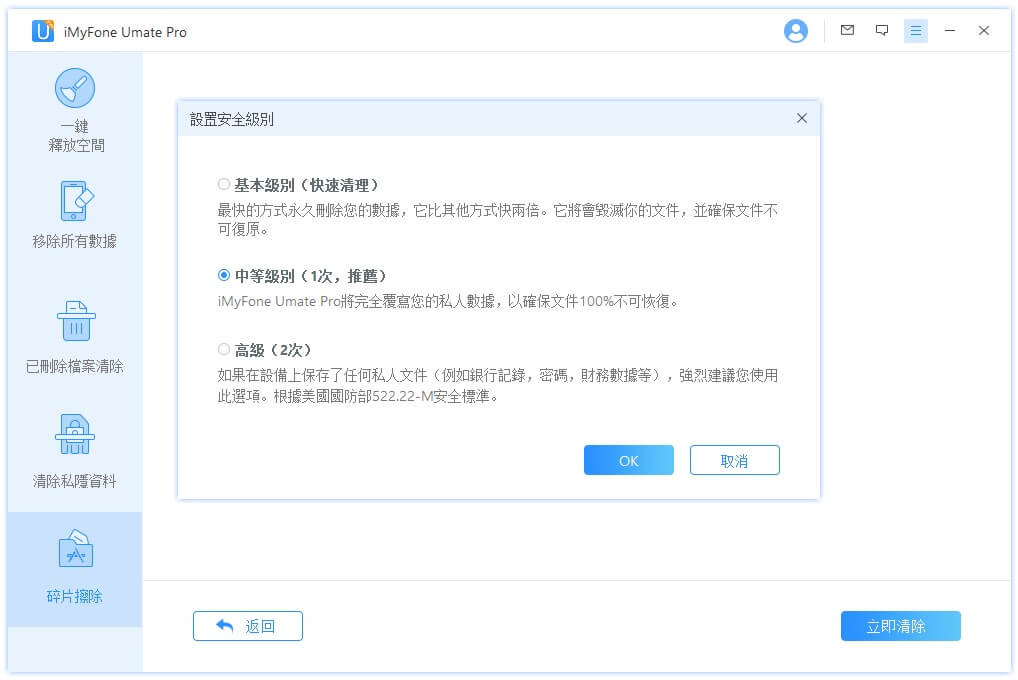
步驟5.開始清除
手動輸入“刪除”確認後,請點擊立即清除。系統會提醒你清除過程需要的時間。點擊“繼續”開始執行。
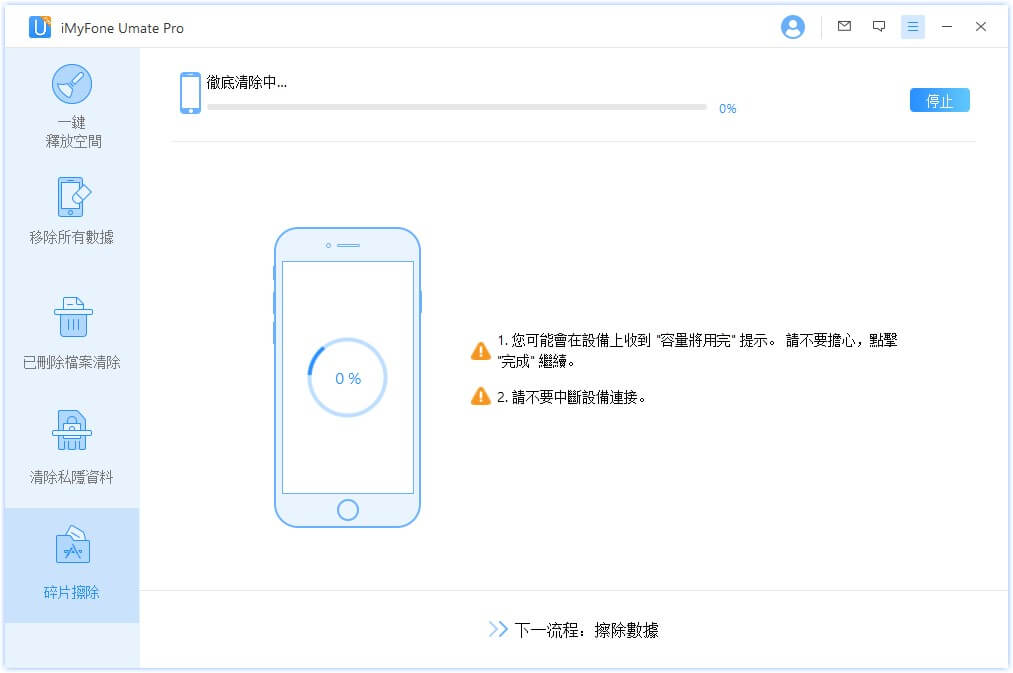
注意:
- 為確保程序正常運作,請在整個過程中讓你的裝置與電腦保持連接,並且不可使用裝置。
- 當程式正在進行清除程序時,請勿中斷程序或重啟裝置,否則可能損壞數據或裝置。





